Configurando sua conta de e-mail da Hostinger na versão Web/Computador do Gmail
- Para essas configurações é necessário:
- Ter uma conta vinculada ao GMAIL (@gmail) ;
Etapa 1: Como configurar o envio de e-mails
Configuração do e-mail:
- Na conta do Gmail, no canto superior direito da tela, clique sobre o ícone de engrenagem
- Clique em Ver todas as configurações
- Selecione a opção Contas e importação
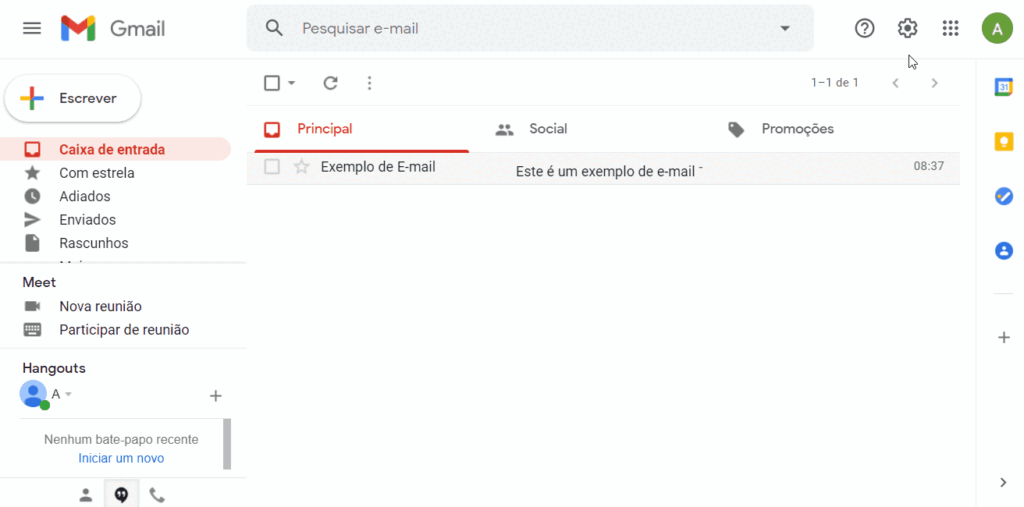
2. Na opção Verificar o e-mail de outras contas, clique em Adicionar uma conta de e-mail
- Informe o seu endereço de e-mail profissional que você quer adicionar e clique em Próxima
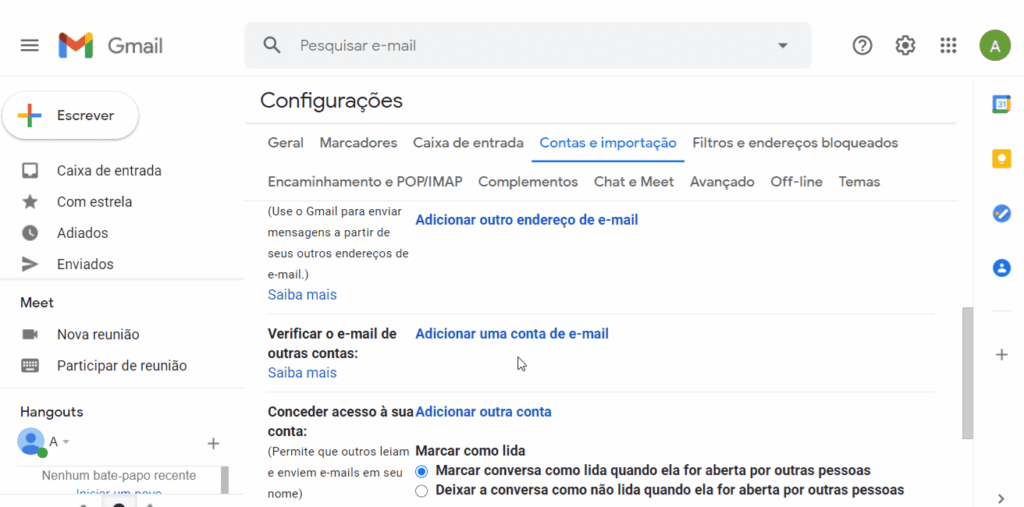
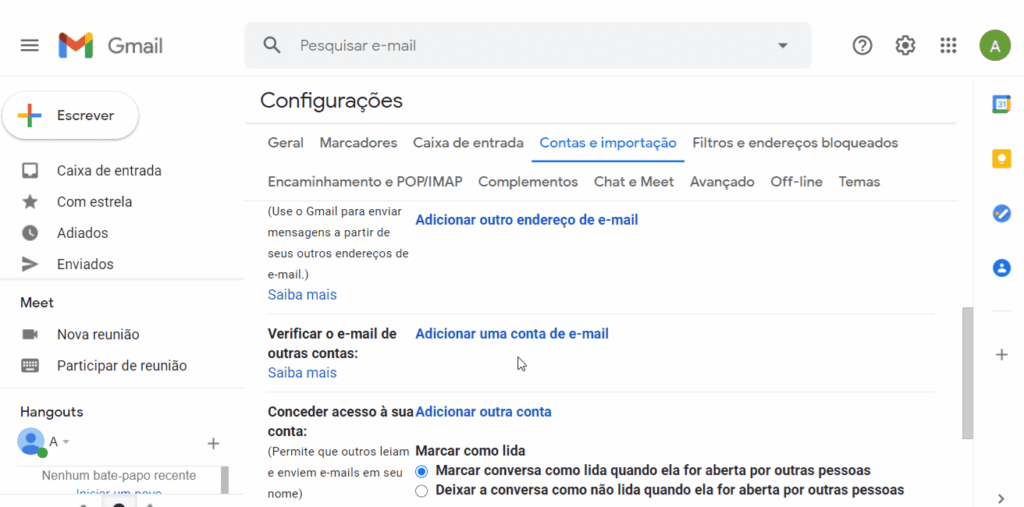
3. Na janela com a configuração do Gmailify, selecione Importar os e-mails da minha outra conta (POP3) e clique em Próxima
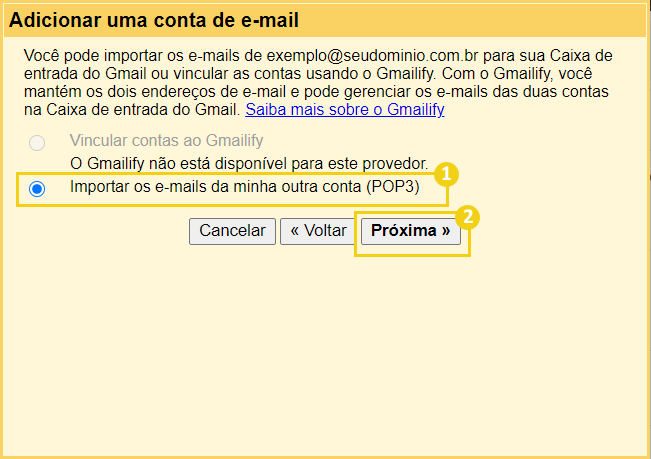
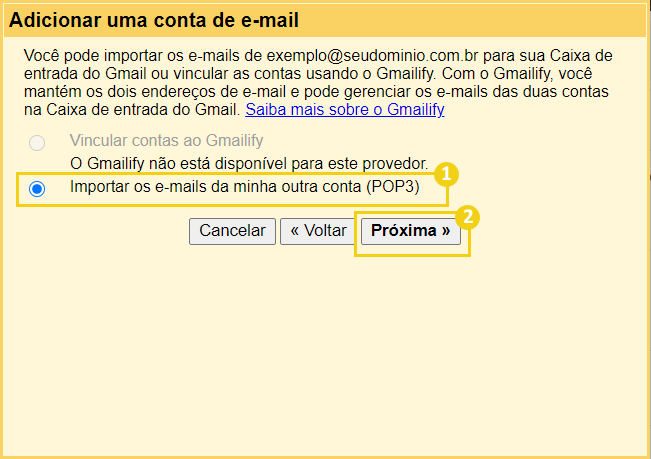
4. Na nova janela, preencha os campos conforme indicado:
- Nome de usuário: informe o endereço de e-mail completo (exemplo@seudominio.com.br)
- Senha: insira a senha da conta de e-mail
- Servidor POP: insira: pop.hostinger.com
- Porta: selecione 995 (Com conexão SSL)
- Defina as demais permissões conforme desejar
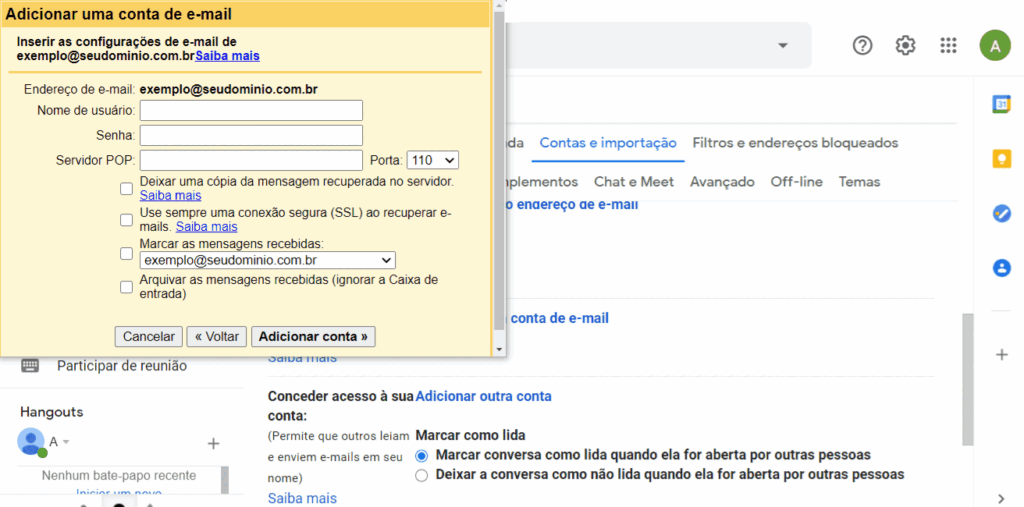
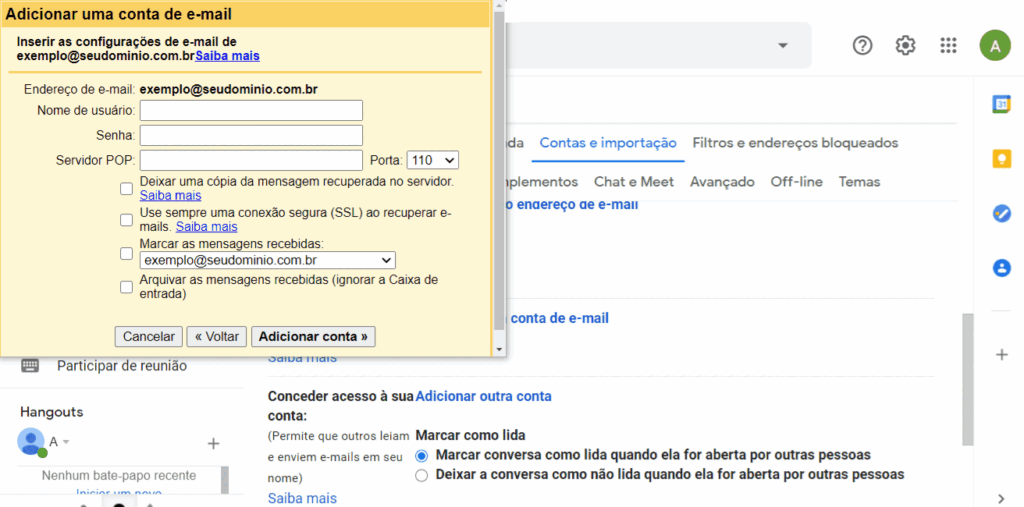
5. Para concluir, clique em Adicionar conta
6. Na janela com a confirmação da conta adicionada, selecione Sim e clique em Próxima
7. Em seguida, preencha os campos conforme indicado:
- Nome: Informe um nome que será utilizado como Remetente
- Certifique-se que a caixa de seleção Tratar como um alias esteja marcada
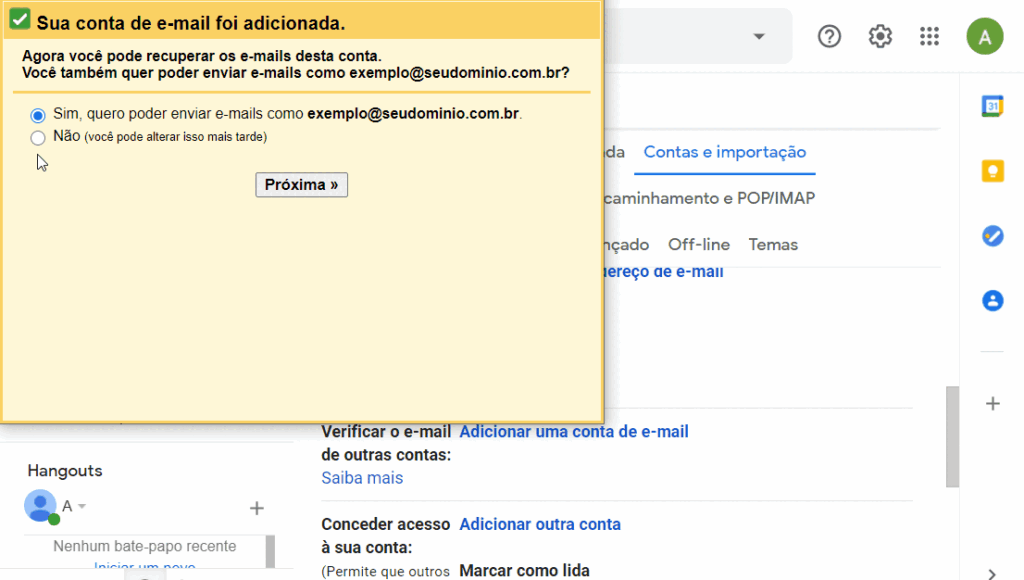
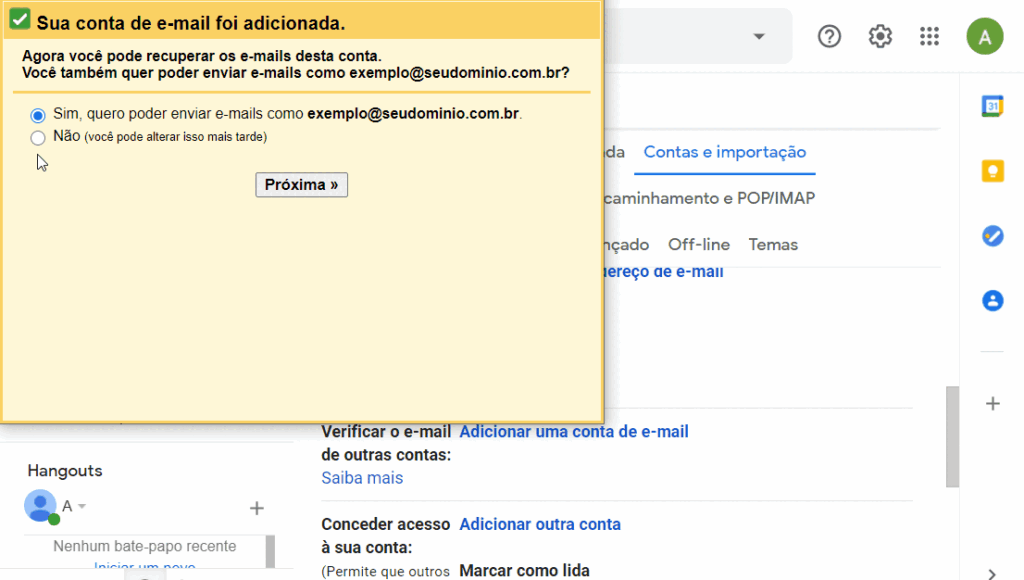
8. Clique em Próxima etapa
9. Na nova janela, preencha os campos conforme indicado:
- Servidor SMTP: insira: smtp.hostinger.com
- Porta: selecione 465 (Com conexão SSL/TLS)
- Nome de usuário: informe o endereço de e-mail completo (exemplo@seudominio.com.br)
- Senha: informe a senha da conta de e-mail
- Conexão Segura: opte por TSL (Sem conexão SSL) ou SSL (Com conexão SSL)


10. Clique em Adicionar conta
11. O Gmail enviará uma confirmação para a conta de e-mail configurada para confirmar a sua existência
12. Acesse o e-mail Hostinger que está sendo configurado
13. Clique no email enviado pelo Gmail, cujo assunto é “Gmail confirmação – Enviar e-mail como exemplo@seudominio.com.br”
14. No e-mail de confirmação, clique no link ou utilize o código e clique em Confirmar
Após o processo de configuração, você poderá enviar e receber e-mails na conta através do Gmail =)
Caso tenha alguma dúvida entre em contato com nosso suporte via WhatsApp.




